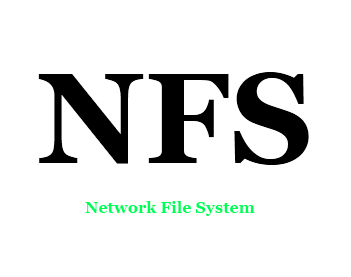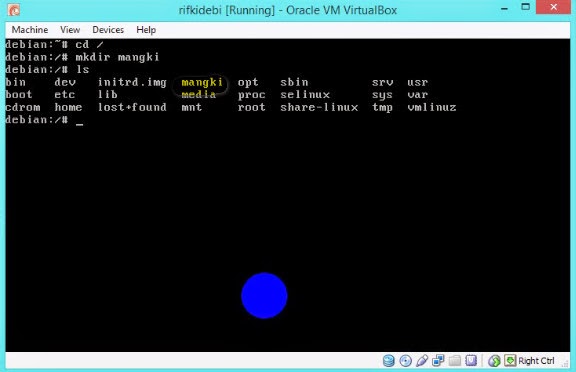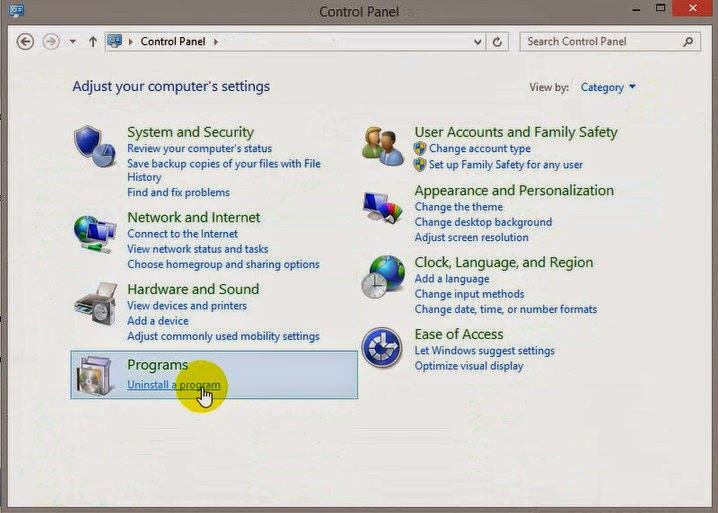Assalamualaikum wr.wb
sekarang saya akan membuat & merancang sebuah konsep untuk membangun
server di sebuah perusahaan. saya membuat postingan ini karena tugas
dari sekolah hehe :D yaa kita langsung lihat saja yaa cekidottt
IMPLEMENTASI DAN EVALUASI KEBUTUHAN SERVER
1.1 Kebutuhan pengembangan sistem
Pada tahap implementasi pengembangan sistem ini, penulis akan membuat Web Server. Yang membutuhkan perangkat keras (hardware), perangkat lunak (software), dan juga jaringan (networking) yang nantinya akan digunakan untuk mengirimkan berita yang didapat ke publik luas.
Dalam pemilihan spesifikasi mulai dari perangkat keras (hardware), perangkat lunak (software), dan jaringan (networking) penulis akan melakukan sebuah pertemuan antara kepala IT, dan network engineer pada hari yang ditentukan.
Penulis juga akan mengambil satu dari beberapa vendor yang sudah mengajukan produknya ke PT. Tolski Technology dan akan dipertimbangkan untung dan ruginya dan nantinya akan dipilih satu vendor terbaik yang akan diajukan ke kepala divisi PT. Tolski Technology
1.2 Menentukan jenis komputer server
Dalam menentukan sebuah spesifikasi perangkat keras (hardware) yang nantinya akan digunakan oleh PT. Tolski Technology. penulis, dan teknisi jaringan di PT. Tolski Technology merencanakan untuk menggunakan komputer yang spesifikasinya bagus, baik, canggih, dan handal dalam beroperasi sebagai web server. Mengapa demikian? karena setiap harinya nanti akan berfungsi untuk mengirim dan mengunduh berita terbaru. Dan penulis sudah mengajukan ke kepala divisi PT. Tolski Technology untuk menggunakan komputer dengan spesifikasi handal dan canggih itu dan kepala divisi PT. Tolski Technology menyetujui rencana yang telah penulis buat.
1.3.1 Spesifikasi perangkat keras untuk server
Seperti yang sudah diketahui server sangatlah sangat penting dalam lingkup teknologi yang sekarang sudah sangatlah modern begitu juga server untuk PT. Tolski Technology yang memerlukan web server untuk mengirim dan mengunduh berita terbaru setiap harinya. Dan juga server yang nantinya dibuat dapat melayani clientnya.
Untuk menunjang kegiatan operasional perusahaan itu maka dibutuhkan server yang dapat beroperasi 10X24 jam mulai dari pukul 08.00 hingga pukul 18.00. Dan perlu diingat komputer server harus sangatlah modern dikarenakan jika 1 jam saja server mati maka berapa banyak kerugian yang didapat karena tidak dapat mengirim berita terbaru ke publik luas.
Untuk itu penulis sudah menyiapkan suatu server yang dapat membantu kegiatan operasional perusahaan tersebut untuk membantu mengirim dan mengunduh berita ke publik luas yang dilakukan PT.Tolski Technology
Penulis dan kepala IT PT. Tolski Technology sudah memutuskan untuk memilih server dengan merek IBM System X3500M4-C2A dikarenakan tingkat kehandalannya yang sangat tinggi.
Berikut ini spesifikasi perangkat keras server merek IBM System X3500M4-C2A:
• Intel® Xeon® Six Core Processor E5-2620 (15M Cache, 2.00 GHz, 7.20 GT/s Intel® QPI)
• 8GB ECC DDR3-10600 RDIMM 1333MHz
• Integrated Matrox G200e 16 MB
• Integrated 10/100/1000 Ethernet
• Monitor LED 21’
• IBM Keyboard
• IBM Mouse
1.3.2 Spesifikasi perangkat keras untuk client
Perangkat keras client merupakan perangkat keras (hardware) yang digunakan oleh pengguna/karyawan yang bertugas untuk melakukan pekerjaannya di PT. Tolski Technology yang nantinya tugasnya adalah memonitoring berita terbaru, mengirim berita, mengunduh berita, mencari tahu kebenaran berita, menyelidiki lebih dalam berita tersebut, yang 90% pekerjaan mereka menggunakan internet.
Penulis dan kepala IT PT.Tolski Technology sudah memutuskan untuk menggunakan komputer dekstop untuk pengguna. Untuk merek dari komputer client PT.Tolski Technology penulis dan kepala IT PT.Tolski Technology telah memutuskan untuk menggunakan merek DELL sebagai komputer client di PT.Tolski Technology. Karena menurut penelitian kami komputer merek DELL mampu membantu tugas yang nantinya akan dilakukan oleh pengguna di PT.Tolski Technology.
Berikut ini spesifikasi perangkat keras client merek DELL Inspiron 3847MT (Core i7-4770) :
• Intel® Core™ i7-4770 Processor (3.90 GHz, Cache 8M)
• 8 GB DDR3 PC-12800
• NVIDIA GeForce 1GB
• 2 TB Serial ATA
• DVD±RW
• Wireless keyboard & mouse
• Monitor LED Samsung 17’
1.4.1 Spesifikasi perangkat lunak untuk server
Penulis dalam hal perangkat lunak (software) akan membagi menjadi 2 kategori yaitu perangkat lunak wajib dan perangkat lunak tidak wajib. Yang dimaksud penulis perangkat lunak wajib adalah perangkat lunak yang harus terinstall demi mendukungnya kinerja yang dilakukan PT.Tolski Technology dan perangkat lunak tidak wajib merupakan fitur keamanan untuk menjaga keamanan dari web server tersebut.
Berikut ini perangkat lunak wajib yang akan diinstall pada server :
• Operating System Microsoft Windows Server 2000
• Apache HTTP Web Server
• WampServer 2, meliputi :
– Apache 2.2.21
– Php 5.3.8
– Mysql 5.5.16
– Xdebug 2.1.2
– XDC 1,5
– PhpMyAdmin 3.4.5
– SQLBuddy 1.3.3
– WebGrind 1.0
• Adobe reader versi XI keatas
Berikut ini perangkat lunak tidak wajib yang akan diinstall pada server :
• Anti virus AVG File Server Businees Edition
• Network and bandwith monitoring
• Winzip versi 9 keatas
1.4.2 Spesifikasi perangkat lunak untuk client
Perangkat lunak untuk client sangatlah berguna untuk menunjang pekerjaan yang nantinya akan digunakan sehari-hari karyawan. Disini penulis merencanakan untuk memberi perangkat lunak (software) bagi komputer dekstop pengguna (client) supaya pekerjaan mereka setiap hari berjalan dengan lancar.
Disini penulis juga membaginya kedalam 2 kategori, yaitu kategori software wajib dan software tidak wajib. Yang dimaksud dengan software wajib adalah software yang harus ada di komputer dekstop client supaya client dapat mengerjakan tugasnya dengan baik. Dan software tidak wajib ialah pendukung atau hanya keamanan saja dari komputer dekstop client tersebut.
Berikut ini perangkat lunak wajib yang akan diinstall pada komputer client:
• OS Windows 7 Ultimate x64
• Google Chrome
• Mozilla Firefox
• Safari
• Adobe reader versi XI keatas
• Microsoft Office 2013
• Corel video studio
• Corel draw
• Adobe photoshop
Berikut ini perangkat lunak tidak wajib yang akan diinstall pada komputer client:
• Antivirus Avast
• WinRAR/WinZIP
• VLC media player
1.5 Spesifikasi jaringan (networking)
Setelah penulis dan tekniki jaringan PT.Tolski Technology telah selesai memilih perangkat keras dan perangkat lunak untuk server dan client saatnya penulis, desainer jaringan, teknisi jaringan, dan kepala IT akan merencanakan konsep dari jaringan yang akan dibuat.
Penulis membenarkan bahwa jaringan pada PT.Tolski Technology sangatlah penting karna 90% operasional PT.Tolski Technology menggunakan internet.
Penulis, desainer jaringan, teknisi jaringan, dan kepala IT merencanakan menghubungkan 3 divisi menjadi satu yaitu divisi pengunduhan, divisi pengiriman, divisi pengeditan yang akan dihubungkan melalui sebuah switch diteruskan ke router dan menuju ke server. Pada gambar dibawah dapat dilihat bahwa terdapat :
1. Divisi pengunduhan yang memiliki 4 komputer dan 1 buah printer
2. Divisi pengiriman yang memiliki 5 komputer dan 1 buah printer
3. Divisi pengeditan yang memiliki 6 komputer dan 2 buah printer
Penulis, desainer jaringan, teknisi jaringan, dan kepala IT tidak terlalu banyak batasan akan hubungan di perusahaan Tolski Technology ini, namun hanya batasan penggunaan printer yang sudah ada di setiap divisi yaitu 1 buah printer.
1.6 Topologi jaringan PT Tolski Technology
Berikut ini merupakan rencana/konsep jaringan yang akan penulis dan tim buat untuk PT.Tolski Technology :
1.7 Evaluasi sistem
Setelah implementasi yang telah penulis lakukan maka penulis merasa sangat perlunya untuk melakukan evaluasi apakah sistem yang telah penulis dan tim PT.Tolski Technology buat sudah memenuhi atau belum kriteria jaringan Web Server.
Evaluasi dilakukan dengan cara mendatangkan beberapa orang IT ke PT.Tolski Technology untuk melakukan percobaan sistem jaringan dan membuat pertanyaan untuk karyawan PT.Tolski Technology apakah sistem yang penulis dan tim buat sudah dapat memenuhi untuk operasional karyawan di PT.Tolski Technology.